LINE Creators Marketに登録してみたよ!スタンプは作れないけど(笑)
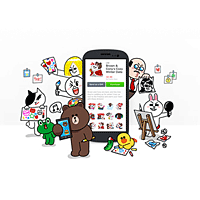
絵は描けませんが、LINE Creators Marketに登録だけしてみました!

まずは、LINE Creators Marketにアクセス
Google先生に「LINE スタンプ 制作」と尋ねたら、親切に教えてくれました(笑)
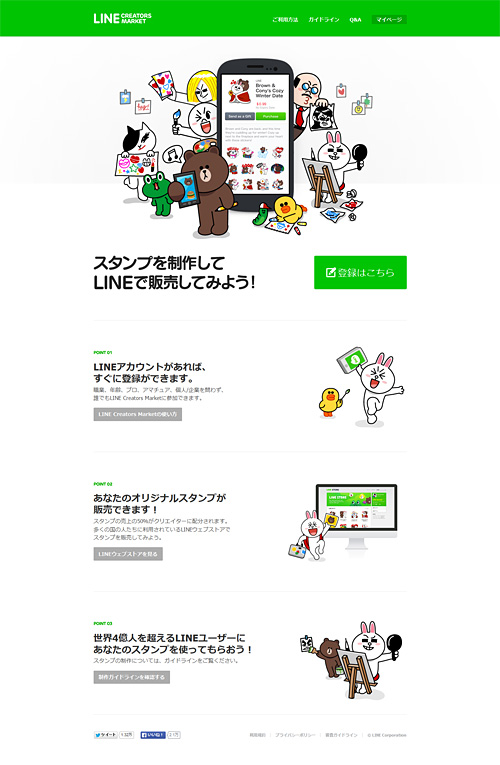
ということで、まずはLINE Creators Marketにアクセスです。
「登録はこちら」をクリックします。
アカウント確認
「登録はこちら」をクリックしたら、LINEに登録しているアカウントでログインを求められます。ここで普段使っているLINEのアカウントとパスワードを入力してログインボタンを押します。
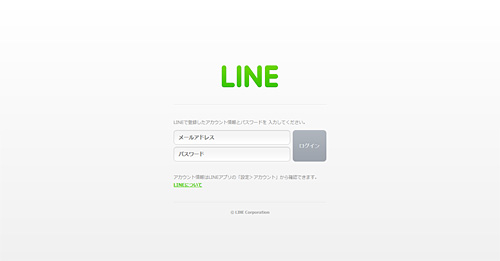
アクセス権限の許可
ログインボタンを押すと、パスワードが間違っていなければ(笑)アクセス権限の許可を求められます。
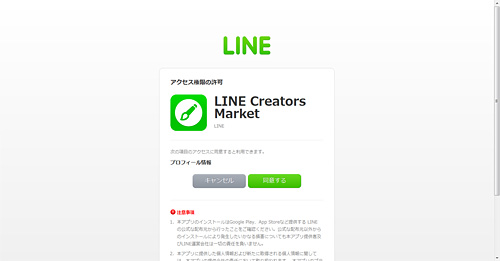
※キャプチャをミスって画面が切れているのは内緒です(爆)
当然ですが、登録するには「同意する」をクリックしてください。
利用規約の確認と情報の入力
一応、利用規約は確認しましょう!私は省略してチェックをつけました(爆)
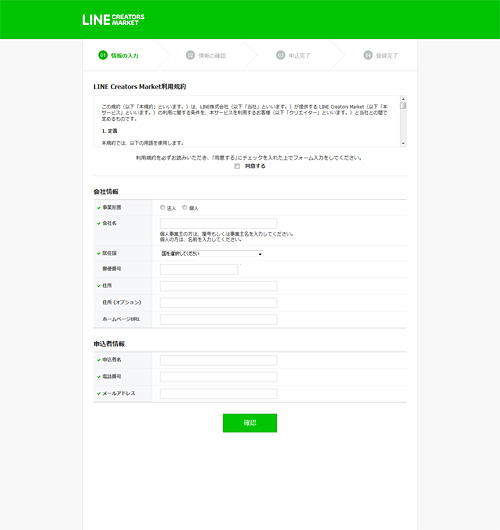
「会社情報」となっていますが、小さいことは気にしない。
個人で登録される方は、「個人」をクリックします。個人事業主の方は屋号を、個人の方は名前を入力します。ちょっと迷ったけど名前にしました。ツッコみは厳禁です(笑)
申込者情報の欄にメールアドレスがありますが、ここで入力したメールアドレスなのか、LINEに登録済みのメールアドレスなのかは分かりませんが、最後にメールが送られてきて、そのURLにアクセスすることで登録が完了するのでメールアドレスはお間違いのないように!
なお、メールアドレスを携帯キャリアのメールにしている人は、ドメイン指定受信などの設定を確認しておきましょう!
情報の確認
入力した情報の確認です。名前や住所などは後からマイページで変更できますが、事業形態だけは変更できないので、間違いの内容に確認しましょう。確認したら「登録する」をクリックします。
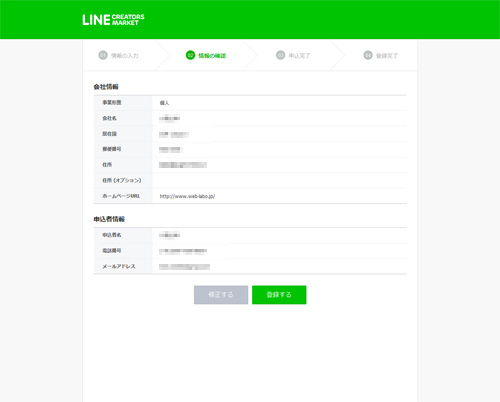
申込み完了
「登録する」ボタンをクリックしたら、登録完了画面が表示されます。しかし、これで終わりではないので注意です!
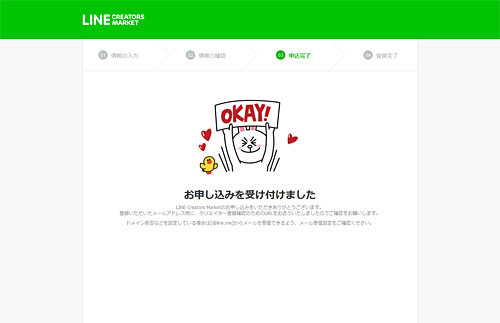
メールを確認
「[LINE Creators Market] クリエイター登録が完了しました」という件名でメールが届いているはずです。
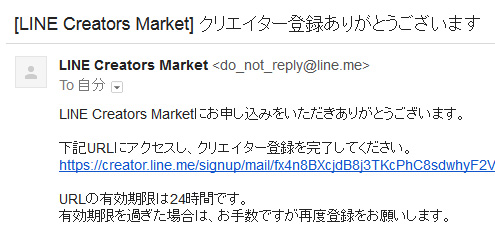
URLをクリックすると登録完了です。
クリエイター登録完了!
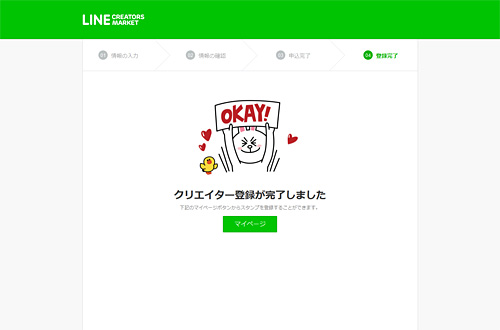
これでクリエイター登録完了です。「マイページ」ボタンをクリックして、さっそくマイページに行ってみましょう!
マイページ
マイページでは、アカウントの設定やスタンプの管理、振込先情報の入力などが行えます。絵を描けないのでスタンプは作れませんが、振込先情報まで登録しました! 意味ない(笑)
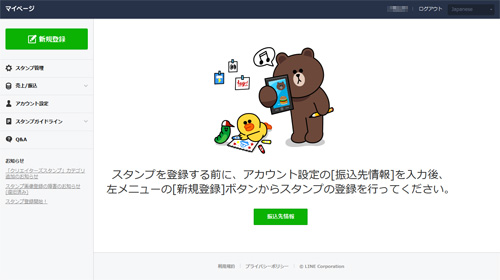
振込先情報の登録
スタンプが売れれば、50%の金額がここにチャリンチャリンと振り込まれるワケですよ!スタンプを描けて売れればですが(笑)

こんな感じで登録自体は簡単です!問題はスタンプを描けるかどうか?orz





